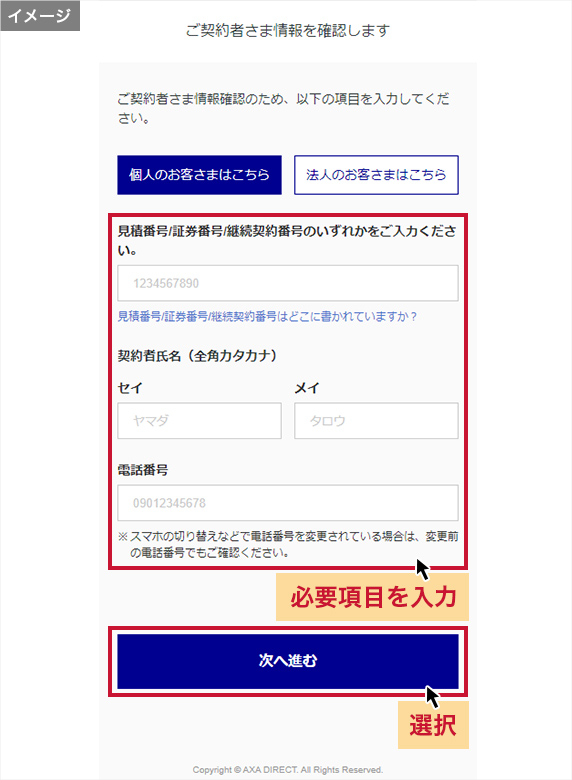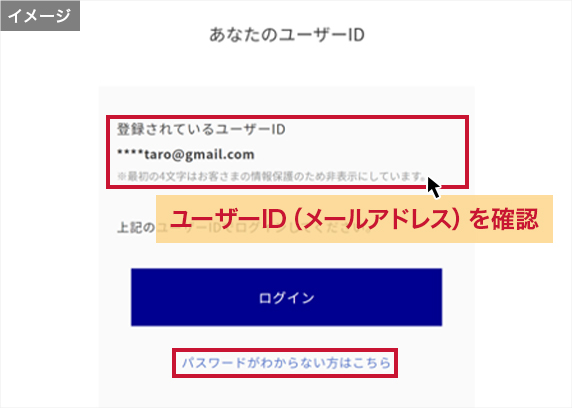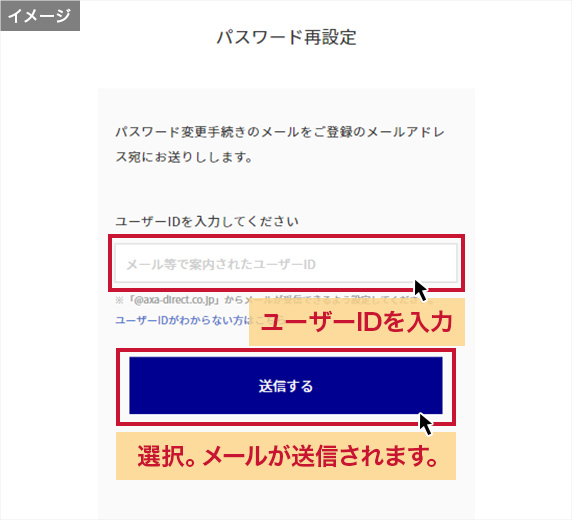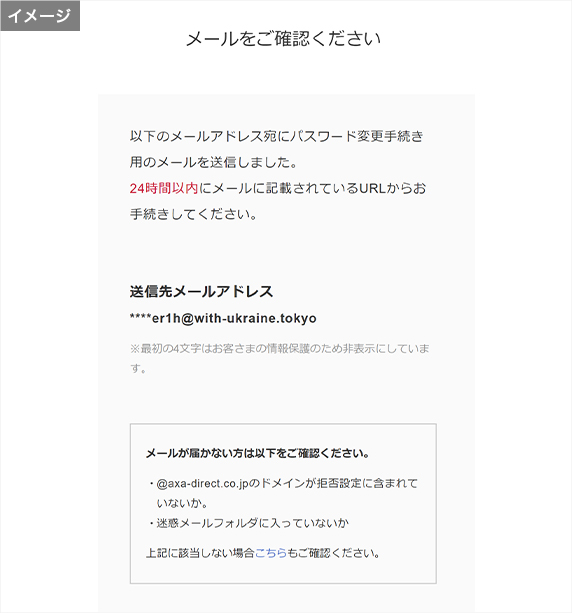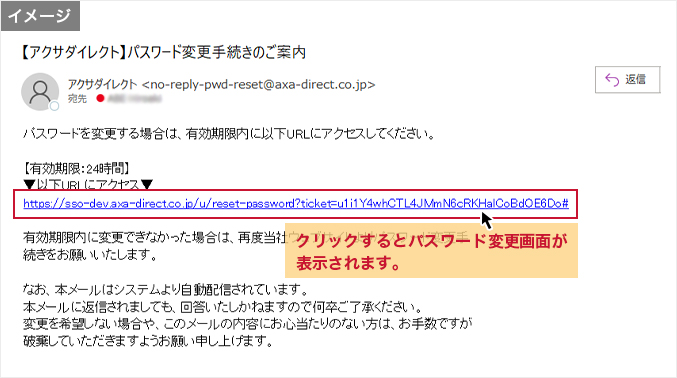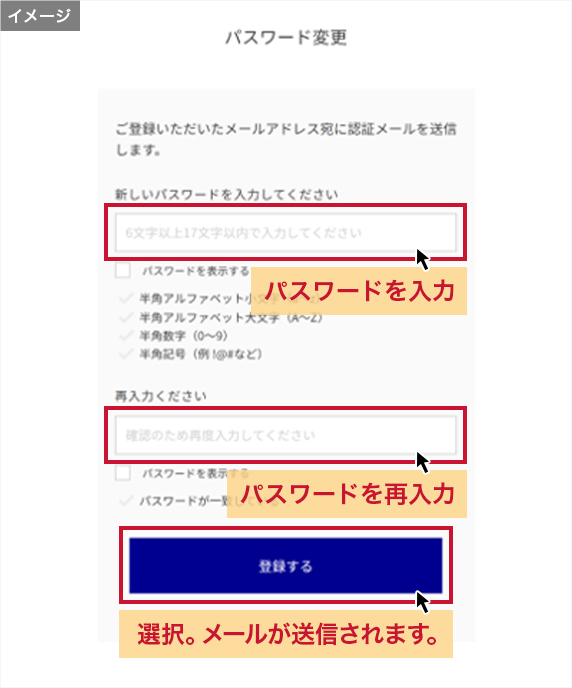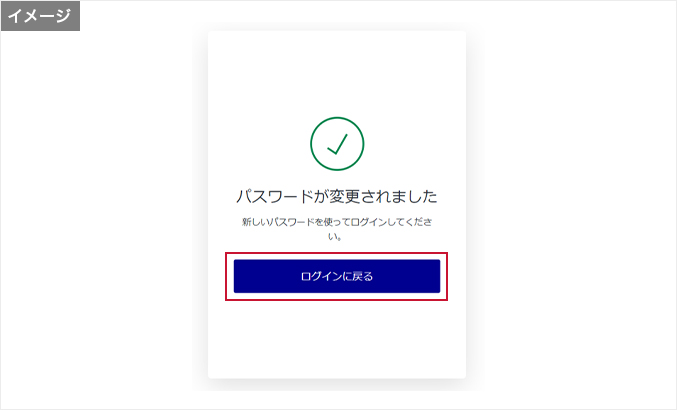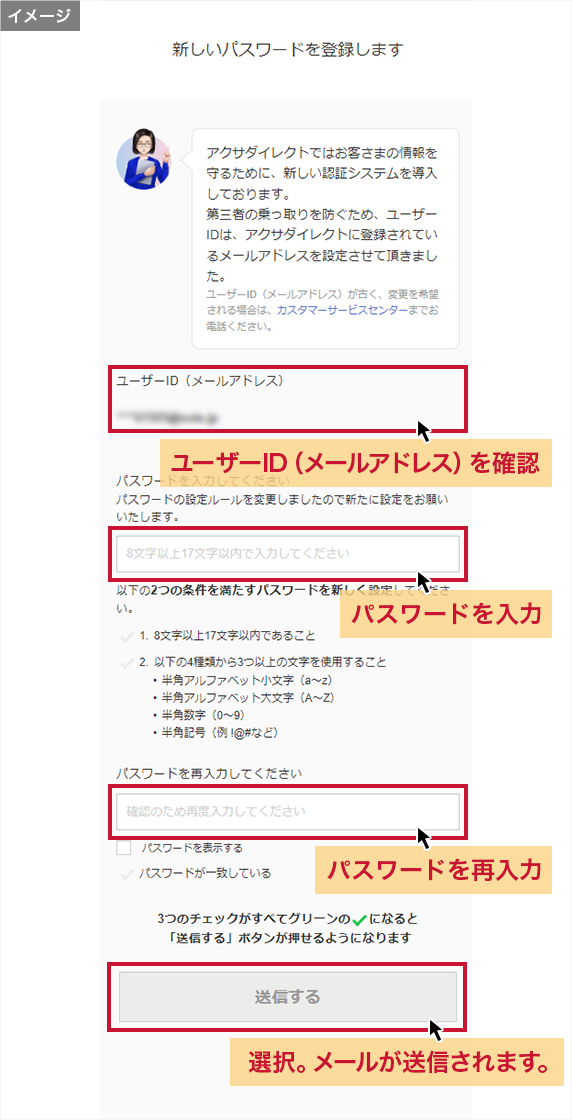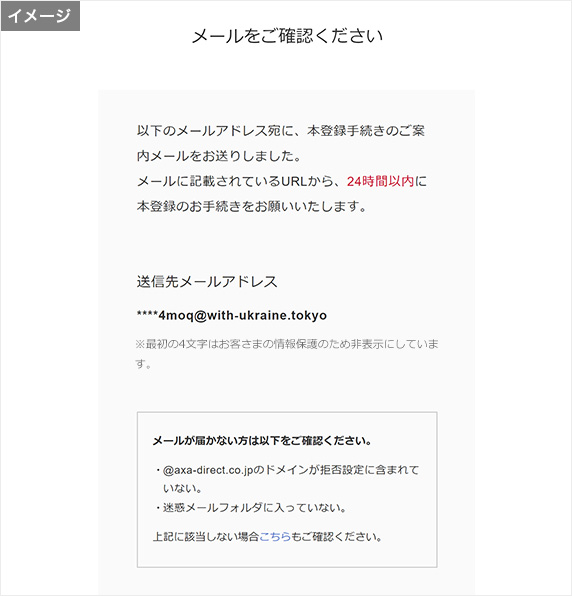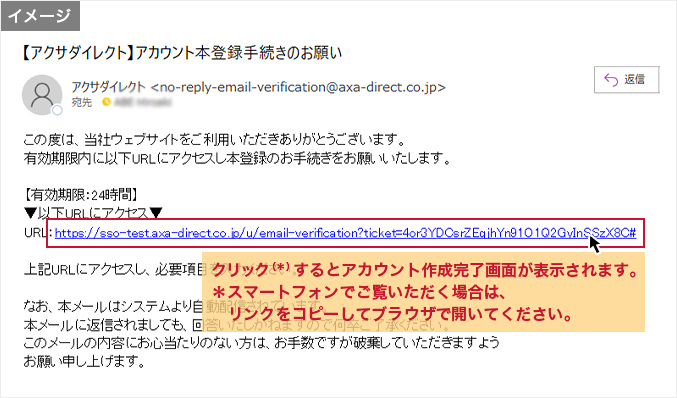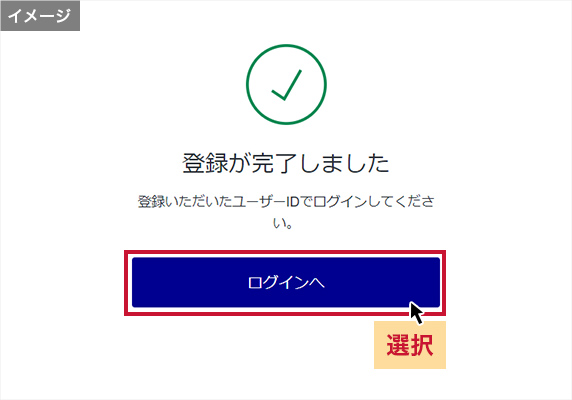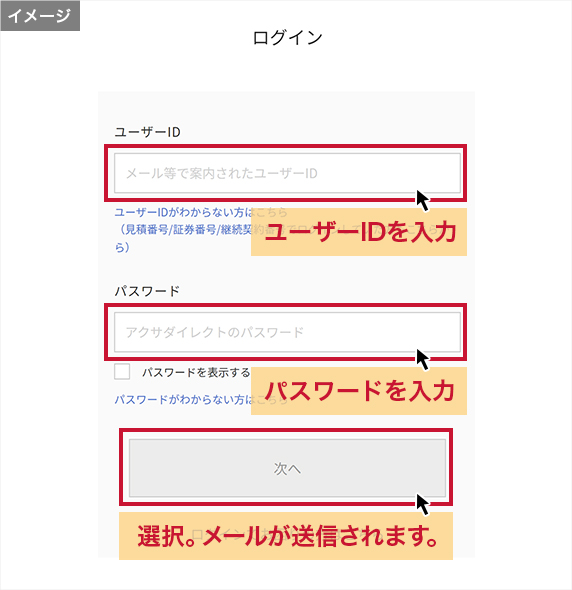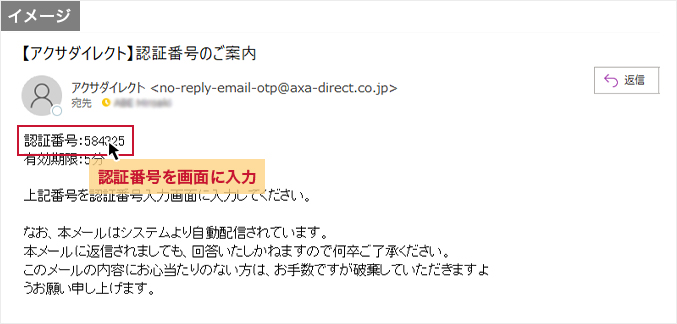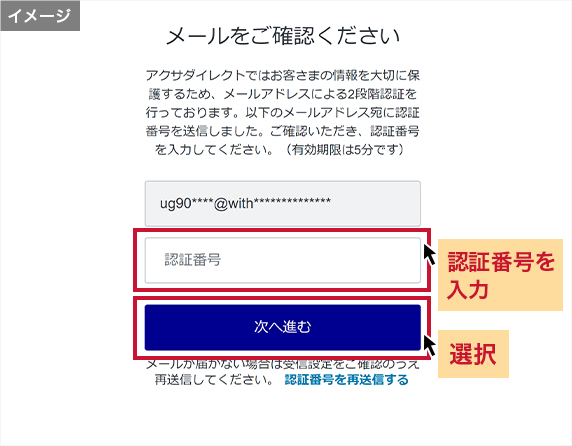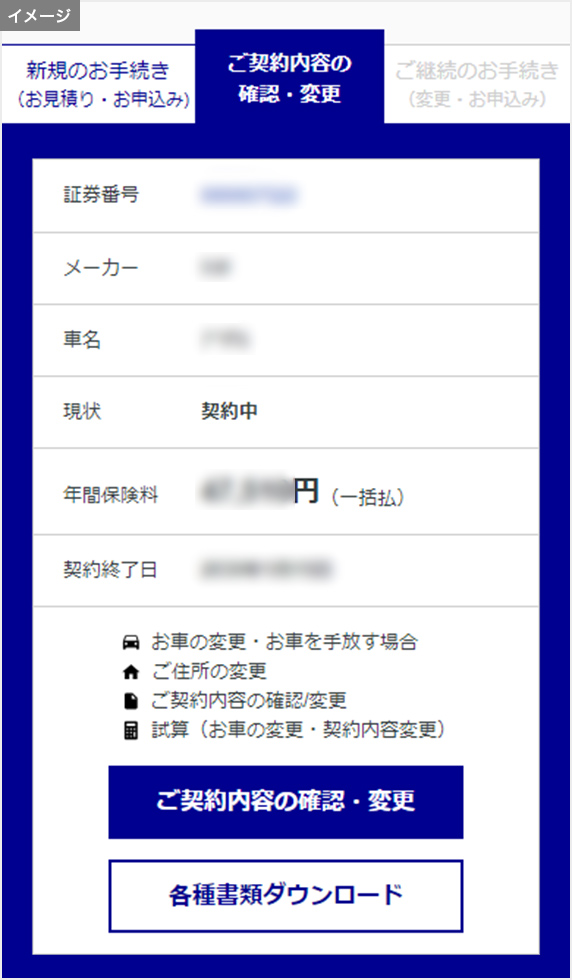自動車保険
ユーザーID/パスワードがわからない
ユーザーID/パスワードがわからない場合、以下の手順でログインしてください。
ユーザーID/パスワードがわからない
ユーザーIDまたはパスワードがわからない場合のログイン方法について、ご案内いたします。下記のうち、あてはまるものをクリックしてください。
この手順は途中で保存できません。Emma(エマ)by アクサ(お客さま専用ページ)にログインできるまで、画面を閉じたりブラウザの戻るボタンを操作しないでください。
過去にログインをしたことがある方
ユーザーID/パスワードがわからないときのログイン手順を
動画でわかりやすくご説明いたします。
はじめてログインされる方
(または 2022年9月6日以降ログインしていない方)
ご確認ください
現在アクサダイレクトからのメールが届いていない方(Eメールを登録していない方、登録後Eメールアドレスを変更された方)は、ログイン前に有効なメールアドレスのご登録が必要です。
お手数ですがカスタマーサービスセンターへご連絡ください。
はじめてログインされる場合の手順を動画でわかりやすくご説明いたします。
ユーザーIDがわからない場合/パスワードがわからない場合(共通手順)
なお、Emma by アクサでできるお手続きについては個人契約/法人契約で異なります。詳しくは以下をご確認ください。